Google Переводчик
НА ЭТОМ СЕРВИСЕ МОГУТ СОДЕРЖАТЬСЯ ПЕРЕВОДЫ, ВЫПОЛНЕННЫЕ С ПОМОЩЬЮ ВЕБ-СЛУЖБЫ КОМПАНИИ GOOGLE. КОМПАНИЯ GOOGLE ОТКАЗЫВАЕТСЯ ОТ ВСЕХ ГАРАНТИЙ, КАСАЮЩИХСЯ ПЕРЕВОДОВ, ЯВНЫХ ИЛИ ПОДРАЗУМЕВАЕМЫХ, ВКЛЮЧАЯ ЛЮБЫЕ ГАРАНТИИ ТОЧНОСТИ, НАДЕЖНОСТИ И ЛЮБЫЕ ПОДРАЗУМЕВАЕМЫЕ ГАРАНТИИ КОММЕРЧЕСКОЙ ГОДНОСТИ, ПРИГОДНОСТИ ДЛЯ КОНКРЕТНЫХ ЦЕЛЕЙ И НЕНАРУШЕНИЯ ПРАВ ИНТЕЛЛЕКТУАЛЬНОЙ СОБСТВЕННОСТИ.
Подробные руководства Nikon Corporation (далее «Nikon») переведены для вашего удобства с помощью программного обеспечения для перевода на базе веб-службы Google Переводчик. Были предприняты все возможные усилия для обеспечения точности перевода, однако ни один автоматический перевод не является идеальным и не предназначен для замены переводов, выполненных людьми. Переводы предоставляются «как есть» в качестве сервиса для пользователей подробных руководств Nikon. Не дается никаких гарантий, явных или подразумеваемых, в отношении точности, надежности или правильности любых переводов, сделанных с английского языка на любой другой язык. Некоторый контент (например, изображения, видео, контент в формате Flash Video и т. д.) может быть переведен неточно из-за ограничений программного обеспечения для перевода.
Официальный текст содержится в версиях подробных руководств на английском языке. Любые расхождения или различия, возникшие в переводе, не являются обязывающими и не имеют юридической силы с точки зрения соблюдения или исполнения законодательства. При возникновении любых вопросов, связанных с точностью информации, содержащейся в переведенных подробных руководствах, следует обращаться к версии руководств на английском языке (официальная версия).
Picture Control
Кнопка G U C меню фотосъемки
Сохраните измененные Picture Control как пользовательские Picture Control.
| Вариант | Описание |
|---|---|
| [ Сохранить/редактировать ] | Создайте новый пользовательский Picture Control на основе существующей предустановки или пользовательского Picture Control или отредактируйте существующие пользовательские Picture Control. |
| [ Переименовать ] | Переименуйте пользовательские элементы управления снимками. |
| [ Удалить ] | Удалите пользовательские элементы управления снимками. |
| [ Загрузить/сохранить ] | Копируйте пользовательские Picture Control на карту памяти и с нее. |
Создание пользовательских элементов управления снимками
-
Выберите [ Сохранить/редактировать ].
Выделите [ Сохранить/редактировать ] и нажмите 2 , чтобы просмотреть параметры [ Выбрать Picture Control ].
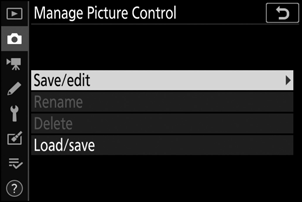
-
Выберите Picture Control .
- Выделите существующий Picture Control и нажмите 2 , чтобы отобразить параметры редактирования.
- Чтобы сохранить копию выделенного Picture Control без дальнейших изменений, нажмите J . Отобразятся параметры [ Сохранить как ]; перейдите к шагу 4.
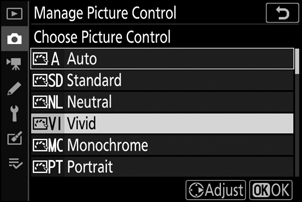
-
Отредактируйте выбранный Picture Control .
- Доступные настройки и методы их редактирования такие же, как и для [ Установить Picture Control ].
- Нажмите J , чтобы отобразить параметры [ Сохранить как ], когда настройки будут завершены.
- Чтобы отказаться от любых изменений и начать заново с настройками по умолчанию, нажмите кнопку O
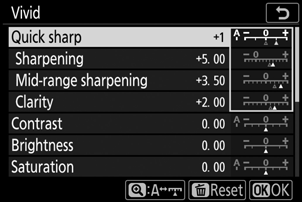
-
Выберите пункт назначения.
Выберите место назначения для пользовательского режима Picture Control (C-1–C-9).
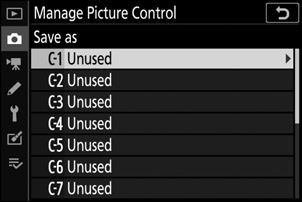
-
Назовите Picture Control .
- Нажатие 2 , когда пункт назначения выделен на предыдущем шаге, отображает диалоговое окно ввода текста [ Переименовать ].
- По умолчанию новые Picture Control получают имена путем добавления двухзначного числа к имени существующего Picture Control . Двузначный номер присваивается автоматически.
- Имена пользовательских Picture Control могут иметь длину до девятнадцати символов. Новые символы добавляются в позиции курсора.
- Чтобы переключаться между прописными и строчными буквами, а также символьной клавиатурой, нажмите кнопку выбора клавиатуры.
- Информацию о редактировании названий Picture Control см. в разделе «Ввод текста» ( 0 Ввод текста ).
- После завершения ввода нажмите X , чтобы сохранить новый Picture Control .
- Новый Picture Control будет добавлен в список Picture Control .
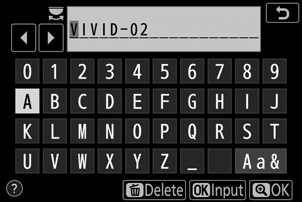
Оригинальный значок Picture Control
Исходная предустановка Picture Control , на которой основан пользовательский Picture Control обозначается значком на экране редактирования.
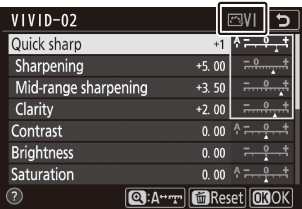
Пользовательские параметры Picture Control
Параметры, доступные для пользовательских Picture Control, такие же, как и те, на которых основан пользовательский Picture Control .
Пункт [ Загрузить/сохранить ] в меню [ Управление Picture Control ] можно использовать для копирования пользовательских Picture Control с камеры на карту памяти. Вы также можете удалить пользовательские Picture Control или скопировать их с карты памяти в камеру (если вставлены две карты памяти, будет использоваться карта в слоте, выбранном с помощью параметра [ Выбор основного слота ] в меню фотосъемки).
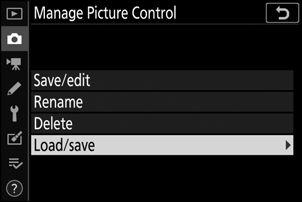
- [ Копировать в камеру ]: копирование (импорт) пользовательских Picture Control с карты памяти в камеру. Picture Controls копируются в пользовательские Picture Controls C-1–C-9 на камере, и им можно присвоить любое имя.
- [ Удалить с карты ]: удаление выбранных пользовательских Picture Control с карты памяти.
- [ Копировать на карту ]: копирование (экспорт) пользовательского режима Picture Control с камеры на карту памяти. Выделите место назначения (от 1 до 99) для выбранного Picture Control и нажмите J , чтобы экспортировать его на карту памяти.

